| 跳过导航链接 | |
| 退出打印视图 | |

|
Sun Server X4-4 安装指南(适用于 Linux 操作系统) |
使用此过程可设置远程 Oracle System Assistant 协助安装或远程手动(无协助)安装。远程 OS 安装使用 Oracle ILOM Remote Console Plus 应用程序和重定向的 CD/DVD 驱动器或 CD ISO 映像执行。远程安装的首选过程是使用 Oracle System Assistant 的 "Install OS" 协助任务。
开始之前
必须满足以下要求:
安装服务器。请参阅Sun Server X4-4 安装指南
已根据服务器的 Oracle ILOM 文档中的说明对服务器服务处理器 (service processor, SP) 进行了设置。
将 Oracle ILOM Remote Console Plus 系统连接至可访问 Sun 服务器以太网管理端口的网络。
请确保已满足在远程客户机上运行 Oracle ILOM Remote Console Plus 时对 Java、浏览器和配置的要求。有关具体要求,请参见所用服务器的 Oracle ILOM 版本对应的《Oracle ILOM 配置和维护管理员指南》,网址为:http://www.oracle.com/goto/ILOM/docs。
根据需要,回答出现的任何安全提示。
此时将显示 Oracle ILOM 登录屏幕。
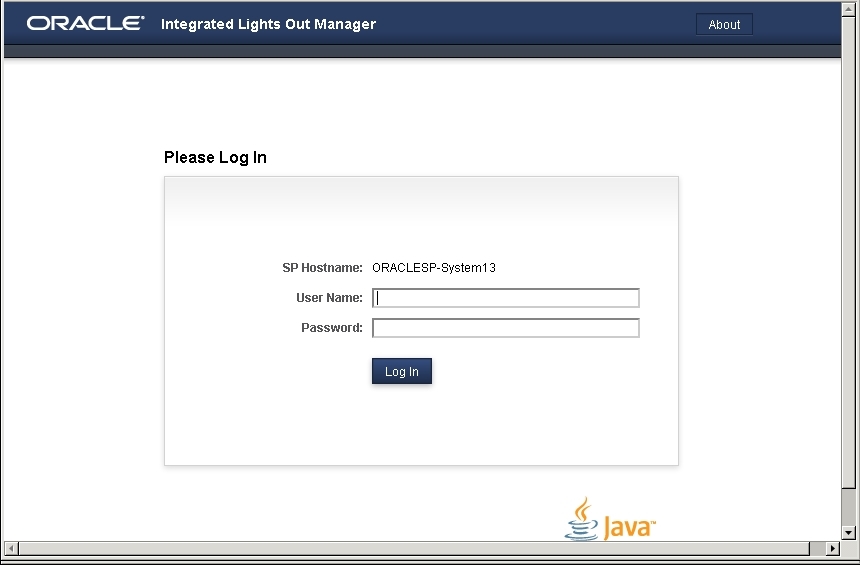
要使用 Oracle ILOM Remote Console Plus 功能,您需要使用具备 Console 角色权限的帐户登录。
此时将显示 Oracle ILOM "System Summary" 屏幕。
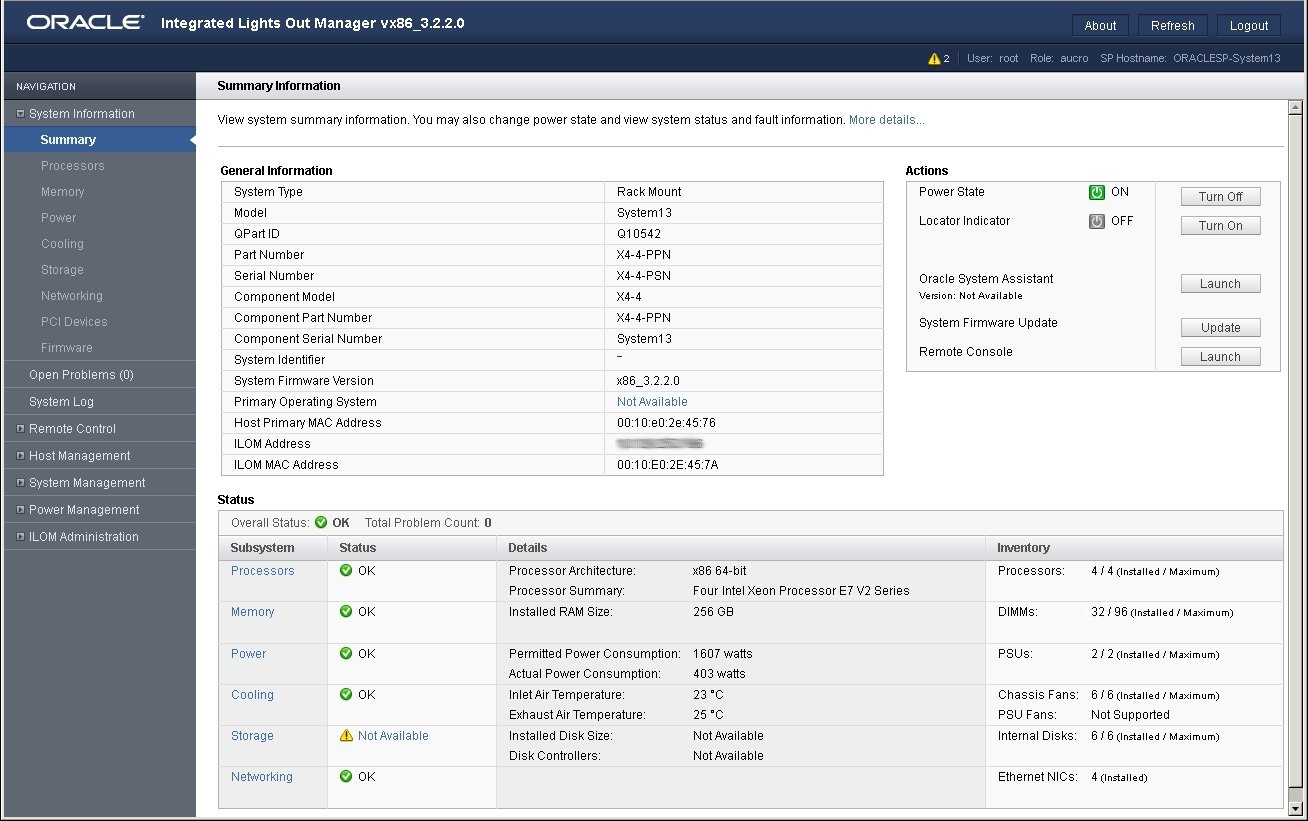
回答可能出现的任何提示。
此时将显示 "Oracle ILOM Remote Console Plus" 屏幕。
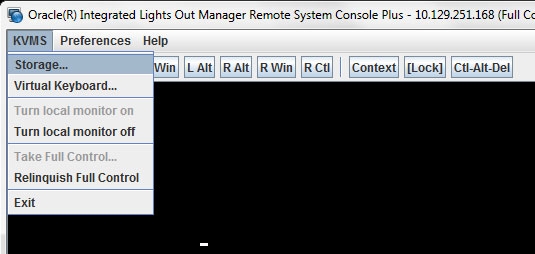
此时将显示 "Storage Device" 对话框。

接下来的步骤